Uw spelen oude Xbox-games op je Xbox Series X/S is geen moeilijke taak als je weet wat je moet doen. Zie je, het spelen van oude Xbox-games was een belangrijk onderdeel in de eerste dagen na de release van de Xbox Series X/S, en dat komt omdat de nieuwe consoles niet met veel exclusieve titels werden gelanceerd.

Gamers moesten hun oude Xbox-, Xbox 360- en Xbox One-games opgraven. Dit is niet altijd een eenvoudige aangelegenheid, dus als u problemen ondervindt, is dit het artikel dat speciaal voor u is ontworpen.
Werken je oude Xbox-gameschijven op Xbox Series X/S?
Laten we beginnen met te zeggen dat de Xbox Series S het afspelen van oude Xbox-schijven niet ondersteunt, en dat komt omdat de Series S geen fysiek schijfstation heeft, dus er is geen manier om oude games te spelen die niet kunnen worden gedownload. Als het op de Xbox Series X aankomt, zijn de zaken heel anders, omdat deze console wordt geleverd met een schijfstation.
Google Chrome-zoekbalk werkt niet
Dus, zoals het er nu uitziet, als je de eigenaar bent van meerdere Xbox One-schijven, kun je het beste een Xbox Series X pakken in plaats van een Xbox Series S.
Oude Xbox-games overzetten naar je Xbox Series X/S
Om oude games over te zetten naar een Xbox Series X/S, moet je ze importeren vanuit de cloud, externe opslag of gegevensoverdracht via Wi-Fi.
Importeer Xbox-games naar Series X/S via externe opslag
Wanneer je klaar bent om oude gamebestanden over te zetten naar je nieuwe Xbox-console, wil je misschien beginnen met het importeren van titels van een externe schijf. Zoals verwacht, moet je een externe schijf hebben die al is voorbereid met alle games erop.
- Start je Xbox One-videogameconsole op.
- Navigeer naar Instellingen en selecteer vervolgens de optie Systeem > Opslag.
- Kies vanaf daar het externe opslagapparaat uit de lijst als er meerdere zijn.
- Zoek de gegevens die u wilt overdragen en selecteer deze.
- Kies de optie Kopiëren als u klaar bent.
- Zodra de bestanden naar uw externe schijf zijn overgebracht, koppelt u deze los van de Xbox One.
- Start de Xbox Series X op en sluit vervolgens meteen de externe schijf aan.
- Als alles volgens plan verloopt, zou de console de externe schijf moeten herkennen.
- Nu zou de Series X moeten vragen wat u wilt doen met de recent aangesloten schijf. In sommige situaties wordt er misschien niet om gevraagd, dus je moet naar Instellingen > Systeem > Opslag gaan.
- Kies in het gedeelte Opslag de games en gegevens die je rechtstreeks naar je Xbox Series X wilt importeren.
Klik ten slotte op Kopiëren en wacht tot het proces is voltooid.
Houd er rekening mee dat sommige games vanaf de externe schijf zelf kunnen worden uitgevoerd, dus het is niet nodig om die naar de nieuwe console te kopiëren.
ultieme windows tweaker
Oude Xbox-games importeren via netwerkoverdracht
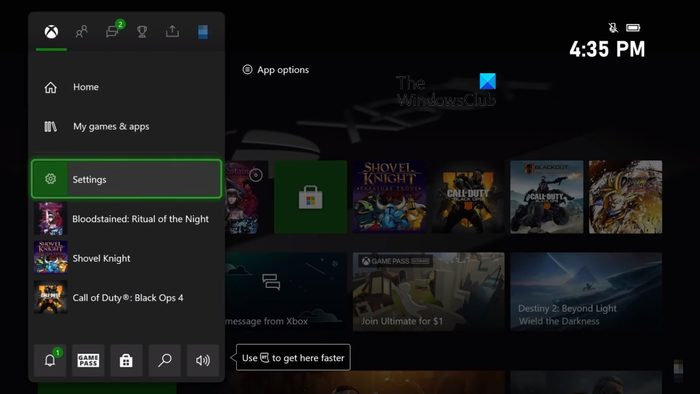
Mensen die geen externe harde schijf hebben, kunnen gebruikmaken van Network Transfer om games over te zetten naar de Xbox Series X.
Begin met het inschakelen van de Xbox One-videogameconsole die de games bevat.
Druk daarna op de Xbox-knop en selecteer vervolgens Profiel en systeem.
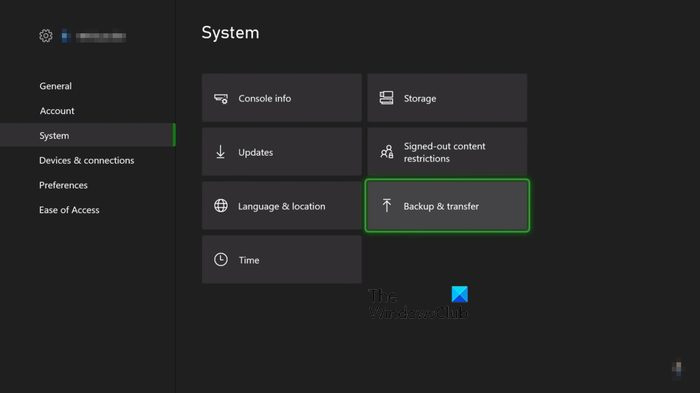
Kies vanaf daar Instellingen > Systeem > Back-up en overdracht.
Je zou nu naar Netwerkoverdracht toestaan moeten kijken, dus selecteer het.
Nu, terwijl de Xbox One nog steeds actief is, ga je gang en zet je de Xbox Series X of S aan.
Druk op de Xbox-knop op de controller en ga naar Profiel en systeem.
vast in veilige modus
Als je klaar bent, ga je naar Instellingen > Systeem > Back-up en overdracht.
herstart windows verkenner
Ga naar Lokale consoles en kies vervolgens de games die je wilt overzetten naar de Xbox Series X/S.
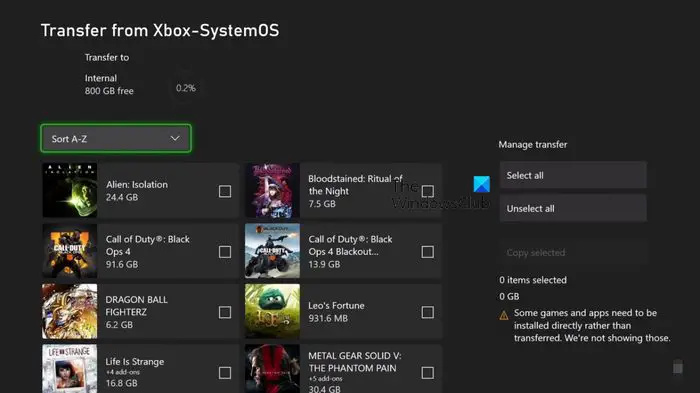
Kies de optie Geselecteerde kopiëren.
Druk ten slotte op de knop Kopiëren om de taak te voltooien.
Houd er rekening mee dat als de grootte van de games groter is dan de opslagruimte in de Xbox Series X/S, je problemen zult tegenkomen.
LEZEN : Xbox Game Pass Daily Quest werkt niet
Kan ik Game Pass overzetten naar een ander account?
Het is niet mogelijk om Game Pass over te zetten naar een ander Xbox-account, maar mensen kunnen de service wel met anderen delen. Zie je, Microsoft maakt het voor gebruikers mogelijk om één console in te stellen als hun Home of primaire Xbox. Dat betekent dat de Game Pass-service beschikbaar is voor iedereen die die console gebruikt. Door de Home-console nu op een tweede console in te stellen, is het mogelijk om het abonnement te delen met iedereen die die tweede console gebruikt.
Kun je dezelfde game op meerdere Xbox-accounts spelen?
Om dit te laten gebeuren, moet elke console een kopie van de game hebben, of deze nu fysiek of digitaal is. Als de console zich bijvoorbeeld in uw huis bevindt en anderen dezelfde videogame op hun extra consoles willen spelen, moet elk apparaat een eigen exemplaar van de titel hebben.


![Code 21, Windows verwijdert dit apparaat [opgelost]](https://prankmike.com/img/devices/B3/code-21-windows-is-removing-this-device-fixed-1.jpg)












